اکثر مدل های آیفون یکسان به نظر می رسند و این امر برای شما دشوار است که تعیین کنید کدام مدل آیفون را دارید. با این حال ، می توانید مدل دستگاه را با تعیین شماره مدل در پشت دستگاه یا اتصال iPhone به iTunes شناسایی کنید.
گام
روش 1 از 2: بررسی شماره مدل

مرحله 1. قاب پشتی iPhone را بررسی کنید
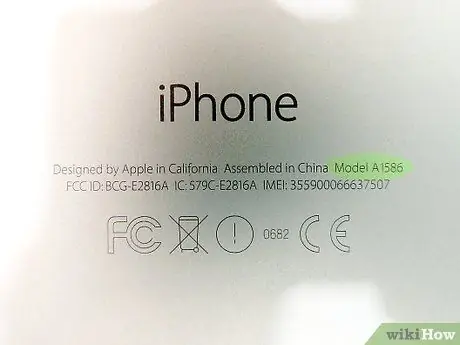
مرحله 2. به کاراکترها و اعدادی که در کنار متن "Model" نمایش داده شده توجه کنید
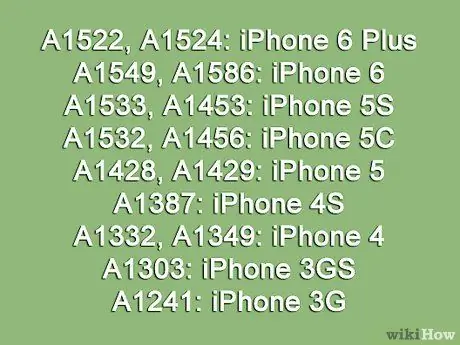
مرحله 3. برای تأیید مدل دستگاه خود ، شماره مدل مشابه را در لیست زیر جستجو کنید:
- A1522 و A1524: iPhone 6 Plus
- A1549 و A1586: آیفون 6
- A1533 و A1453: iPhone 5S
- A1532 و A1456: iPhone 5C
- A1428 و A1429: iPhone 5
- A1387: iPhone 4S
- A1332 و A1349: iPhone 4
- A1303: iPhone 3GS
- A1241: iPhone 3G
روش 2 از 2: اتصال iPhone به iTunes
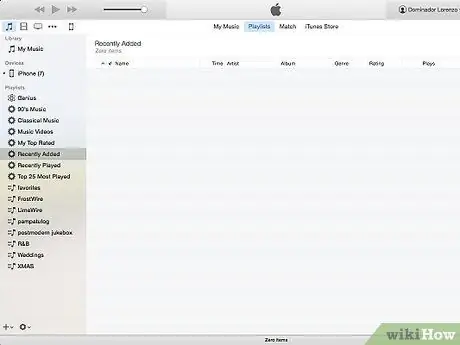
مرحله 1. iTunes را در رایانه Windows یا Mac خود راه اندازی کنید

مرحله 2. آیفون را از طریق کابل USB به کامپیوتر وصل کنید
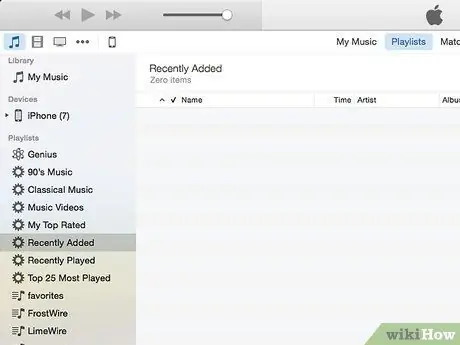
مرحله 3. منتظر بمانید تا iTunes آیفون شما را تشخیص دهد
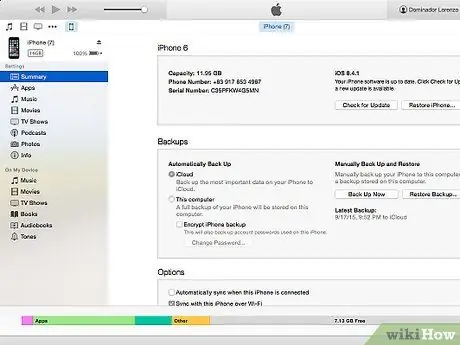
مرحله 4. روی نماد iPhone در پنجره iTunes و سپس "Summary" کلیک کنید
مدل آیفون شما در گوشه سمت چپ بالای پنجره ظاهر می شود.







